راهنمای ثبت نام Google Scholar
کتابخانه مرکزی دانشگاه علوم پزشکی اراک


معرفی Google Scholar
گوکل اسکولار متعلق به شرکت گوگل است و به طور رایگان در دسترس همگان قرار دارد. به کمک گوگل اسکولار می توان نوشته های علمی، استنادات، نویسندگان و مقالات را مورد جستجو قرار داد و رویدادهای علمی اخیر در حوزه های تحقیقاتی مختلف را دنبال کرد. نویسندگان مقالات می توانند در گوگل اسکولار پروفایل عمومی تهیه نمایند و مقالاتی را که به مقاله آنها استناد نموده اند را مشاهده کنند. همچنین گوگل اسکولار این قابلیت را دارد که به طور خودکار پروفایل نویسنده را به روز نماید و در صورتیکه مقاله ای از نویسنده منتشر شده باشد آن مقاله را به مجموعه مقالات نویسنده در پروفایل وی اضافه کند. به کمک گوگل اسکولار می توان اچ ایندکس نویسنده مقاله را مشاهده نمود. دقت این ابزار برای اچ ایندکس از سایر ابزارها کمتر است زیرا مقالات منتشر شده در مجلات غیر معتبر را نیز در محاسبه اچ ایندکس لحاظ می کند.
از طریق این سرویس، شما می توانید رزومه علمی و دانشگاهی و پروفایل خود را بسازید و آنها را در وب برای دیگران قابل رویت کنید. یکی دیگر از اهداف تولید چنین پروفایل هایی آشنایی بیش از پیش پژوهشگران باهم و از این طریق مشارکت علمی در کارهای تحقیقاتی می باشد. Google Scholar Citation تمام انتشارات شما به زبان فارسی و انگلیسی و … را نمایش میدهد و همانند دو پایگاه استنادی اسکوپوس ۲ و، آی اس آی ۳ شاخص هرش، شما را محاسبه می کند. از آنجا که این سرویس گوگل، استنادات به مقالاتی که در اسکوپوس و آی اس آی نمایه نشده اند
مانند اکثر مقالات فارسی را نیز محاسبه می کند، اغلب شاخص هرش بالاتری را برای نویسندگان و پژوهشگران نمایش میدهد.
نحوه اضافه نمودن مقاله در گوگل اسکولار
قبل از اضافه کردن مقاله در گوگل اسکولار باید پروفایل عمومی بسازیم.
نحوه ساختن پروفایل به صورت زیرمی باشد:
میتوانید با استفاده از حساب کاربری که در گوگل دارید وارد گوگل اسکولار شوید و در غیر این صورت میتوانید به طور رایگان ثبت نام نمایید.
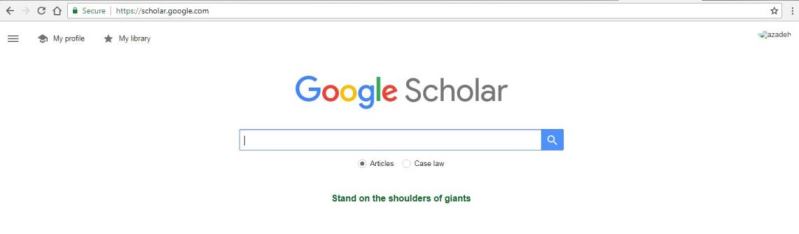
ابتدا باید یک حساب کاربری در گوگل ایجاد نمایید.
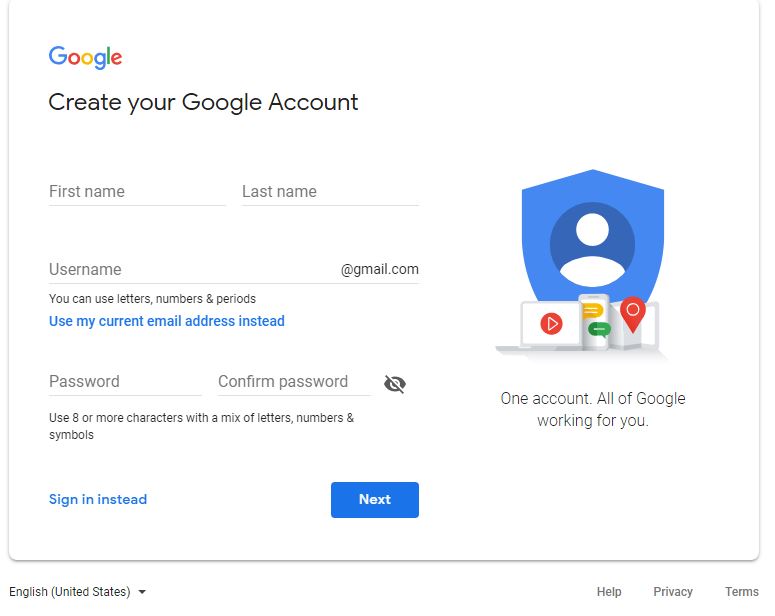
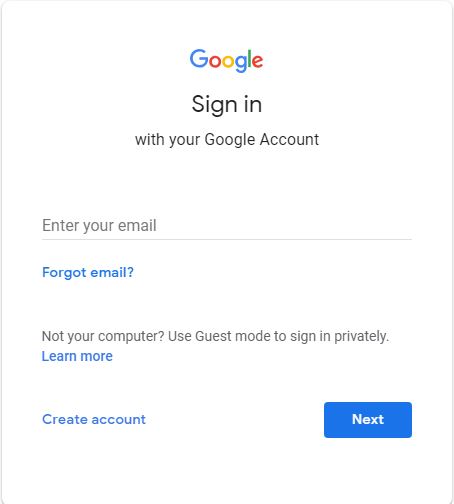
زمانی که وارد صفحه کاربری حساب گوگل میشوید فرم citation sign up form ظاهر میشود نام و مشخصات خود را وارد نمایید و آدرس ایمیل دانشگاه برای تایید مورد نیاز است.
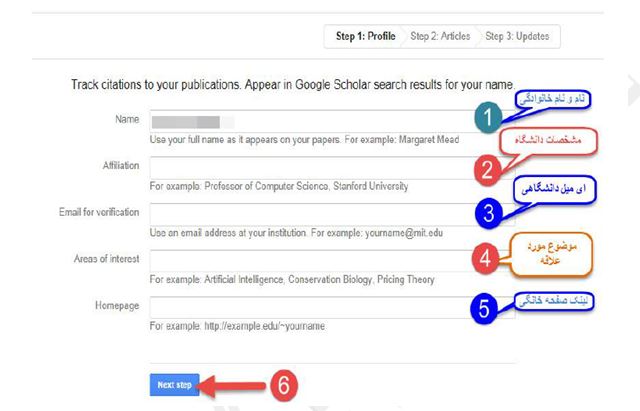
بعد از کلیک بر روی گزینه next step صفحه ای باز میشود که فهرستی از مقالات نوشته شده توسط افرادی با نامهای مشابه خودتان را در ان میبینید مقالات مربوط به خود را انتخاب نمایید و میتوانید گزینه see all articles را انتخاب نمایید و مقالات مربوط به خودتان را انتخاب نمایید و یا به طور گروهی مقالات را اضافه نمایید.
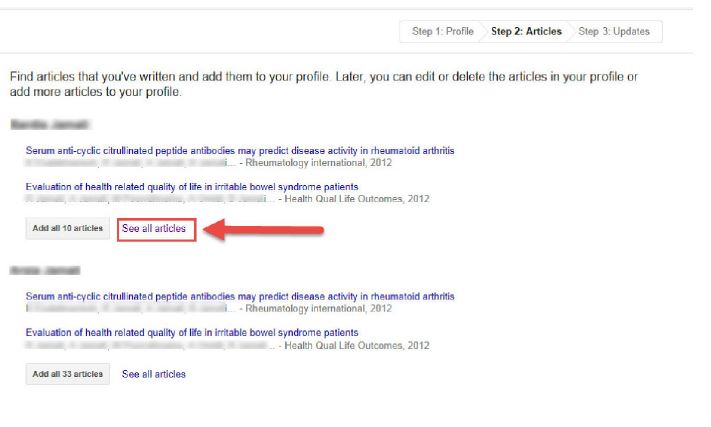
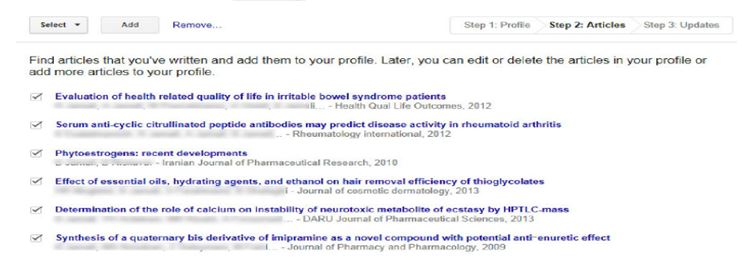
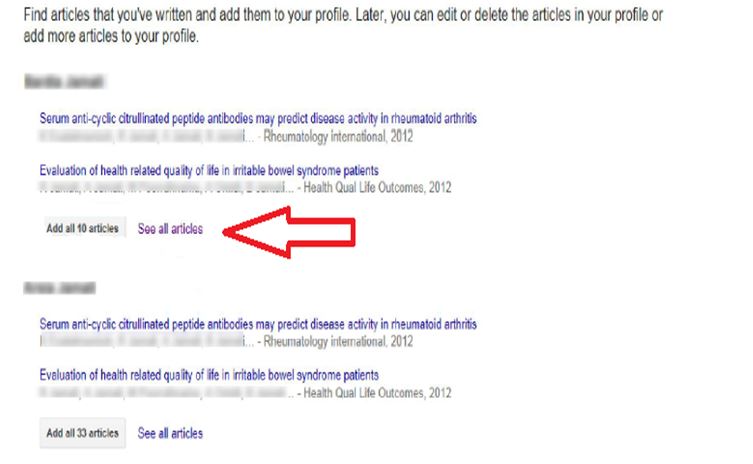
و میتوان با استفاده از add و یا Remove مقاله مورد نظر را اضافه و یا حذف نمود.
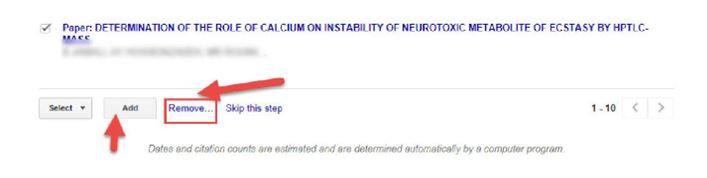
در گام بعدی برای اضافه شدن مقالاتی که در آینده میخواهید به پروفایل خود اضافه نمایید در قسمت Profile updates دو حالت را میتوانید انتخاب نمایید:
حالت اول : مقالات شما به طور خودکار توسط سیستم به روز میشوند.
حالت دوم : قبل از به روز شدن مقالات جدید در پروفایل شما، سیستم به شما ایمیل میفرستد و در حالتی که شما ان را تایید نمایید به پروفایلتان اضافه میشود.
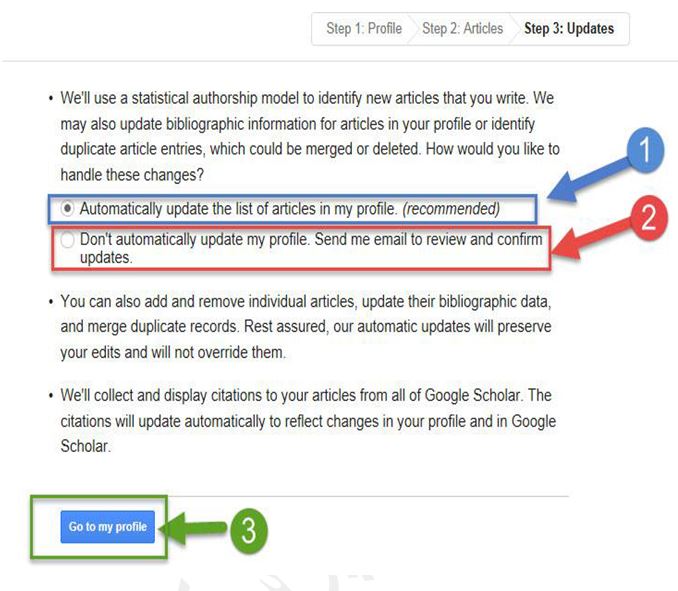
صفحات پروفایل شما شامل سه قسمت میباشد :
قسمتی که شامل نام و مشخصات شماست، قسمت دوم شامل مقالات و سال انتشار و قسمت سوم شامل آمار و استنادات میباشد.
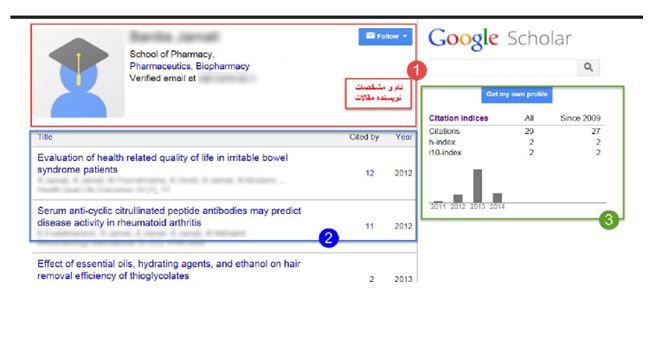
در قسمت سوم استنادات مقالات بر اساس بر اساس کل زمانی که مقاله مورد نظر چاپ شده است ""all و در قسمت ""since استنادات اخیر را نشان میدهد.
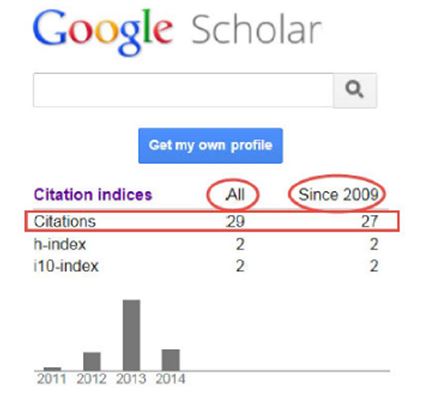
قسمت h-index شاخص h را نشان میدهد. برای مثال اگر شاخص h نویسنده 10 باشد یعنی نویسنده 10 مقاله دارد که حداقل 10 بار استناد شده است.
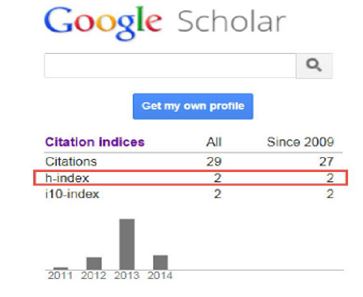
10-index I تعداد مقالاتی میباشد که حداقل 10 بار استناد شده است.
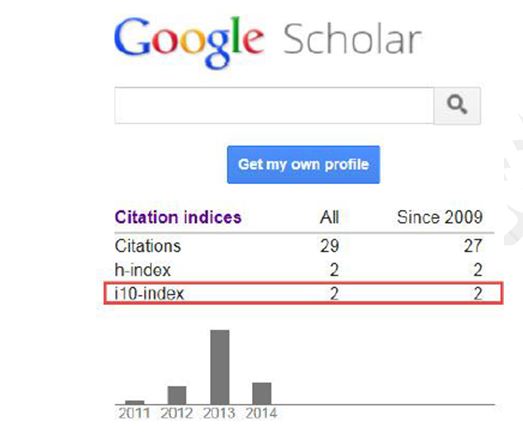
در قسمت profile updates دو حالت وجود دارد که میتوانید انتخاب نمایید.
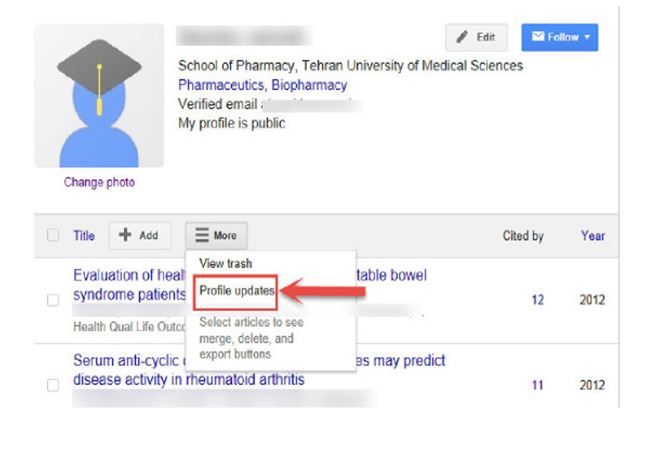
حالت اول : مقالات شما به طور خودکار توسط سیستم به روز میشوند.
حالت دوم : قبل از به روز شدن مقالات جدید در پروفایل شما، سیستم به شما ایمیل میفرستد و در حالتی که شما ان را تایید نمایید به پروفایلتان اضافه میشود.
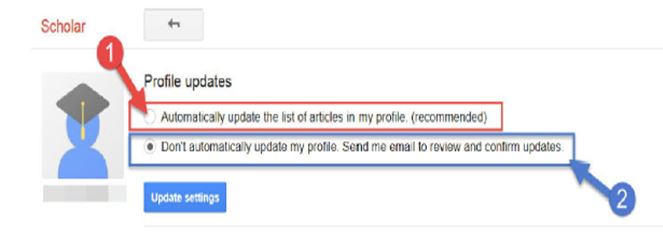
در قسمت add میتوانید مقالات خود را نیز به صورت دستی و یا با وارد کردن اطلاعات کافی وارد نمایید.
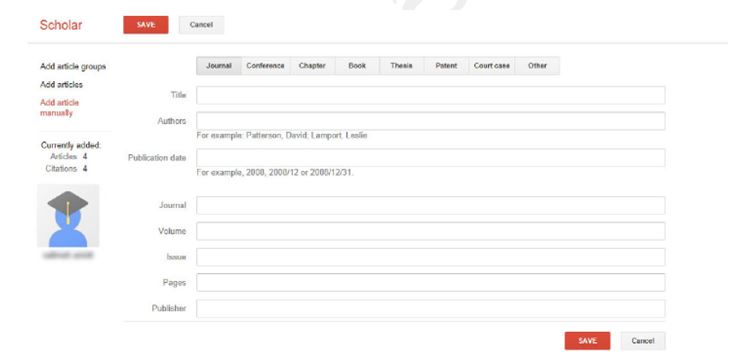
با انتخاب کردن مقاله مورد نظرتان میتوانید انها را با فرمت های متنوع دریافت نمایید و در برنامه های بعدی از ان بتوانید استفاده نمایید.
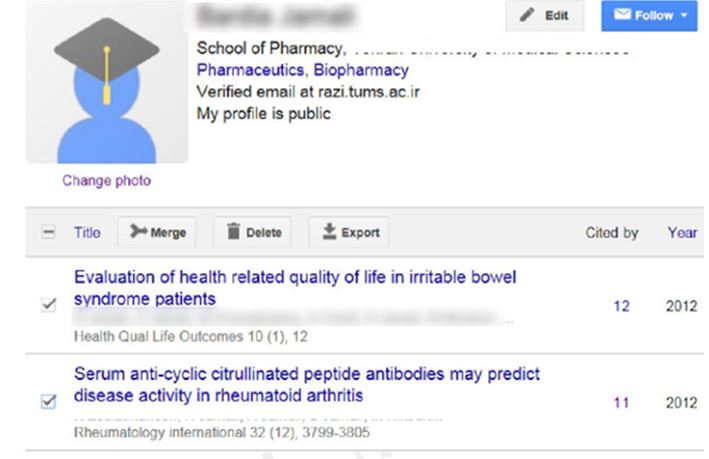 و در صورتی که چند مقاله یکسان داشته باشید با انتخاب مقاله مورد نظر و کلیک کردن بر روی merge میتوانید برای مثال دو مقاله را یک مقاله نمایید.
و در صورتی که چند مقاله یکسان داشته باشید با انتخاب مقاله مورد نظر و کلیک کردن بر روی merge میتوانید برای مثال دو مقاله را یک مقاله نمایید.
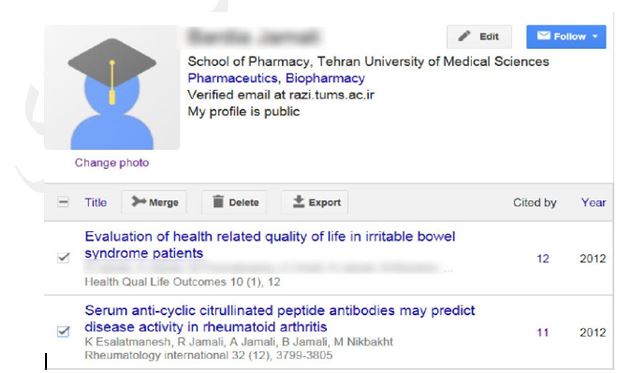
و اگر بر روی عدد مربوط کلیک نمایید میتوانید مقالاتی که به شما استناد کردهاند را مشاهده نمایید.
 مقالاتی که به مقاله مورد نظر استناد نمودهاند.
مقالاتی که به مقاله مورد نظر استناد نمودهاند.
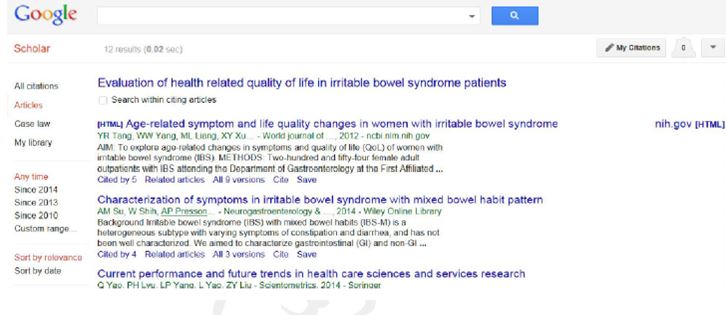 در قسمت سرچ میتوانید نام نویسنده را جستجو نمایید.
در قسمت سرچ میتوانید نام نویسنده را جستجو نمایید.
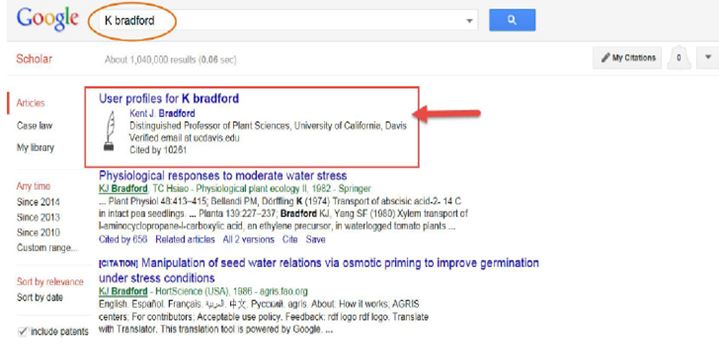 اگر بخواهید مقاله را از پروفایل خودتان حذف نمایید باید مقاله را انتخاب نمایید و گزینه delete را انتخاب نمایید.
اگر بخواهید مقاله را از پروفایل خودتان حذف نمایید باید مقاله را انتخاب نمایید و گزینه delete را انتخاب نمایید.
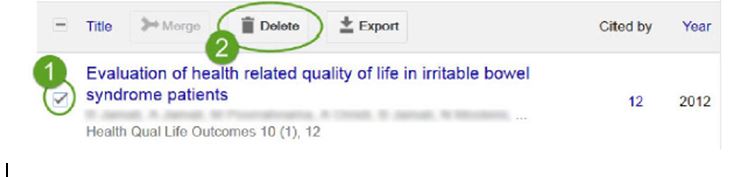 اگر مقاله ای را اشتباه حذف نمایید میتوانید از قسمت more گزینه view trash را انتخاب نمایید و دوباره مقاله را بازگردانی نمایید.
اگر مقاله ای را اشتباه حذف نمایید میتوانید از قسمت more گزینه view trash را انتخاب نمایید و دوباره مقاله را بازگردانی نمایید.
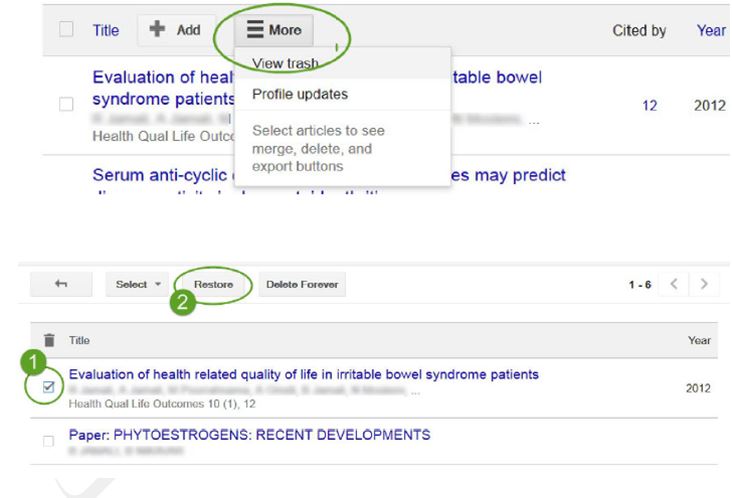 و در قسمت Edit میتوانید پروفایل خود را تغییر بدهید.
و در قسمت Edit میتوانید پروفایل خود را تغییر بدهید.
نشانی: اراک - میدان بسیج - مجتمع پیامبر اعظم (ص)- ساختمان معاونت تحقیقات - طبقه اول - کتابخانه مرکزی
پست الکترونیکی:diglib@arakmu.ac.ir
تلفن: 34173386 - 086
دورنگار: 34173639 - 086
کد پستی: 38481-7-6941
